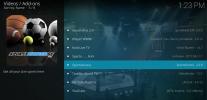De beste offisielle Kodi-skinnene for å krydre grensesnittet
Kodi er kjent for å kunne tilpasses. Du kan installere offisielle og uoffisielle tilleggsprogrammer, endre utseendet og følelsen gjennom builds, til og med finjustere hvordan programvaren fungerer ved å redigere skjulte konfigurasjonsfiler. Et av de mer oversett områdene for tilpasning er Kodis offisielle skinn. Disse gratis og trygge tilleggene endrer hvordan Kodi ser ut uten å installere en haug med tilfeldige tillegg. Når du vil krydre grensesnittet litt, er en offisiell hud veien å gå!

30 dager pengene tilbake-garanti
Før du bruker Kodi, må du skaffe deg en god VPN
Uansett hva du bruker Kodi til, er det alltid en god idé å holde en pålitelig VPN i bakgrunnen. VPN-er gir sårt tiltrengt kryptering for å sikre dine online aktiviteter og holde deg trygg på nettet. Når en VPN er aktiv, blir alle data som forlater enheten tilslørt av kraftig kryptografi, noe som gjør det umulig å lese. Ingen kan fortelle hva du gjør, hvilke nettsteder du besøker eller hvem du er, slik at du kan strømme alt du vil uten å bekymre deg.
I tillegg til grunnleggende online personvern gir VPN også en rekke fordeler. Du kan se videoer fra andre land på Netflix, Hulu, BBC iPlayer, og mer. Hvis du selv flyr gjennom forskjellige land, vil selvfølgelig a VPN gir beskyttelse for dine personlige data mens du reiser eller bruker offentlig Wi-Fi. Uansett hvor du går eller hva du gjør, kan du hvile lettere når du vet at du effektivt har stoppet alle nettsteder og offentlige etater fra å spore deg. På samme måte kan du enkelt fjerne blokkering av sensurerte nettsteder og geobegrenset innhold.
IPVanish - Den beste VPN for Kodi
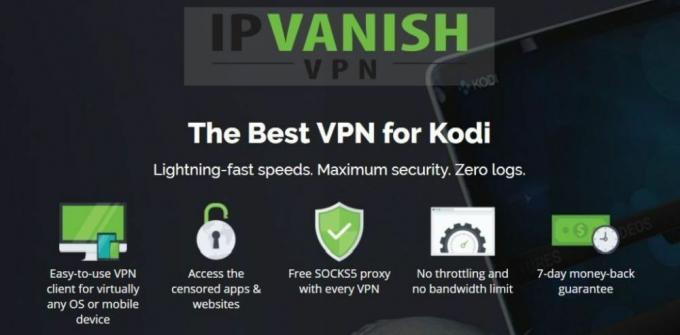
IPVanish har alle de riktige funksjonene for å holde deg trygg mens du streamer på Kodi. VPN har et stort nettverk på over 950 servere på 60 forskjellige steder, perfekt for å levere raske, forsinkelsesfrie forbindelser uansett hvor du bor. All data som går gjennom disse serverne er sikret med 256-biters AES-kryptering, og IPVanishs tilpassede programvare gir både DNS-lekkasjebeskyttelse og en automatisk kill switch. Du får også ubegrenset båndbredde, full tilgang til Kodis tillegg, anonym torrenting og en fantastisk nullloggingspolicy for all trafikk!
IPVanish tilbyr en 7-dagers pengene-tilbake-garanti som betyr at du har en uke til å teste den risikofri. Vær oppmerksom på at Vanedannende tips lesere kan spar enorme 60% her på IPVanish årsplan, tar månedsprisen ned til bare $ 4,87 / mo.
Om Kodi Skins
Kodi-samfunnet kan være et forvirrende sted å navigere. Det er offisielle tillegg, uoffisielle utvidelser, bygg og veivisere, skinn og temaer, og alt derimellom. Hvis du ikke er sikker på hva du skal se etter, kan du sjekke de praktiske sammenligningene nedenfor.
Bygger vs skins
Kodi er åpen kildekode, noe som betyr at hvem som helst kan se gjennom den offisielle koden, komme med forslag eller bruke den til å lage sine egne utvidelser. Tredjeparts tilleggsutviklere drar nytte av dette ved å lage uoffisielle bygg. Bygger omorganisere omtrent alt i Kodi-grensesnittet, mens du gir en rekke forhåndsinstallerte strømningsressurser. Når du tar tak i en build, får du i grunnen en tilpasset versjon av Kodi laget for et bestemt formål. Det er filmbygg, TV-programbygg, anime-bygg og så mye mer. De har en tendens til å være treg og fungerer ikke alltid, men det er vanskelig å krangle med alle tilleggene de inkluderer.
I motsetning til bygg er skinn mye enklere. Tenk på dem som app-temaer. En hud endrer utseendet og følelsen uten å rote med kjernekoden. Ingen tillegg eller utvidelser vil bli installert, og for det meste vil ingen nye grensesnittendringer skje. Skins lar deg skifte opp den grunnleggende utformingen uten å overvinne Kodi fra grunnen.
Offisielt og uoffisielt innhold
Det er to brede smaker av innhold omtalt i Kodi-samfunnet: offisiell og uoffisiell. Sistnevnte viser til alt som er laget av eksterne kodere uten tilknytning til Kodis kjerneteam. De førstnevnte er enten laget av Kodi-utviklerne eller godkjent av dem for å bli distribuert til samfunnet.
Offisielt innhold er alltid tryggere enn uoffisielt. Det er ikke sikkert at du får så mange alternativer, men det er verdt å ofre bare for å vite at du ikke er i noen fare. Offisielle skins og tilleggspakker leveres alltid pakket i Kodis standardlager. Hvis den er der, eller hvis den er oppført på Kodi.tv, vet du at den er legitim.
Hvordan installere offisielle Kodi-skins
Å installere hva som helst på Kodi er en ganske enkel prosess. Det er enda enklere å installere offisielt innhold. Tillegg og skins leveres vanligvis pakket i eksterne depoter, filer som inneholder mange forskjellige utvidelser. Alt Kodis offisielle innhold er inkludert i en repo som er en del av hver Kodi-installasjon. Siden vi bare installerer offisielle skins, er det ikke nødvendig å legge til noen nye depoter. Bare følg trinnene nedenfor for å få tilgang til Kodis offisielle depot.
- Velg Kodis hovedmeny Add-ons på venstre navigasjonslinje.
- Velg boksikon på toppen.
- Å velge Installer fra depot til høyre.
- Klikk på Kodi tilleggslager på listen.
- Velg Se og kjenn kategori, etterfulgt av Hud.
Beste offisielle Kodi-skinn
Klar til å jazse opp litt? Alle skinnene nedenfor er gratis og offisielle produkter, noe som gjør dem både trygge og lovlige å bruke. Installer så mange du vil og se hvor unik Kodi kan se ut!
adonic
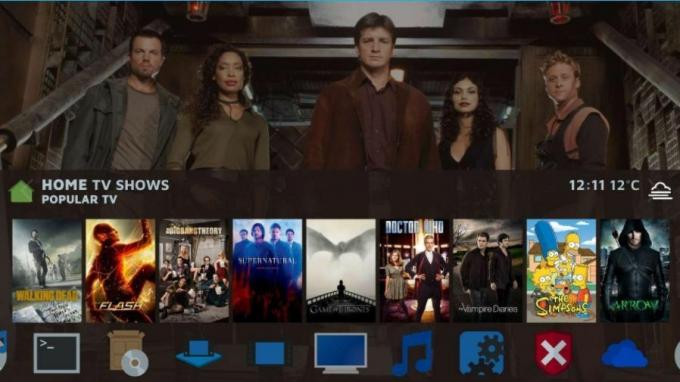
Den adonic huden er designet for å være rask, attraktiv og funksjonsrik. Det endrer det vertikale Kodi-oppsettet til en mer horisontal retning, og trekker de fleste standardikonene bort til fordel for en innholdssentrisk tilnærming. Filmer, TV-serier og relatert informasjon er alle foran og sentrum. Du får til og med se rangeringer, beskrivelser og cast informasjon fra Kodi!
Aeon Nox

Aeon Nox ser ut som den er hentet fra et futuristisk kioskgrensesnitt. Den er mørk og lunefull, elegant og lydhør, og den skyver all den viktigste informasjonen rett foran. Få tilgang til filmer og TV-serier med bare et klikk, og fortsett deretter til hudens dype tilpasningsmeny for å finpusse utseendet til det er perfekt.
FTV

Elsker Amazon Fire TV-grensesnittet og skulle ønske du kunne bruke det overalt? Den offisielle fTV-huden lar deg gjøre akkurat det! Denne ekstremt attraktive utformingen etterligner Fire TV nesten perfekt, inkludert alt fra lignende skrifttyper til fan-laget filmbilder. Noen ganger vil du sverge at du er på en ekte Brann-TV, og det er bra!
Nett

En elegant og intuitiv hud som ser så bra ut som den kontrollerer. Grid er samtidig oversiktlig og minimalistisk, og tilbyr akkurat den rette balansen mellom strøm-sentriske funksjoner og konfigurasjonsalternativer. Alt om huden er designet for å plassere kvalitet over kvantitet. Ingen stilige bakgrunnsbilder eller vanvittige fargevalg, bare rolig, dempet, attraktiv design.
Mimic

Den passende navngitte Mimic-huden er en skaperes skamløse forsøk på å kombinere favorittfunksjonene hans fra en rekke andre skinn. Mimic ender opp med å bli en rolig og minimalistisk, men likevel dynamisk opplevelse som stokker innholdsadgang foran og sentrum. Du får frodig bakgrunn og mye vis informasjon når du blar gjennom innhold, og når du ikke er det, holder Mimic ting raskt ved å redusere oppblåsthet.
Omni
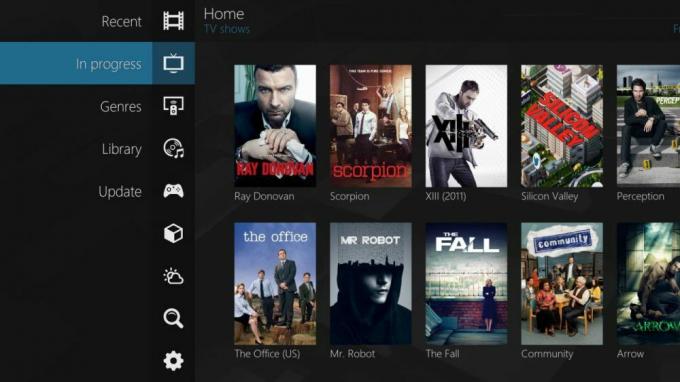
Omnis største funksjon er menyen, en praktisk, men liten navigasjonsfelt som forblir på samme sted uansett hva du surfer på eller ser på. Dette gjør den til den perfekte løsningen for små enheter med vanskelige kontrollordninger, for eksempel Fire TV eller smarttelefoner. Utenfor omni-baren har huden mørke, elegante, beroligende oppsett som holder seg utenfor veien mens du blar gjennom innhold.
rapier

Rapier setter effektivitet fremfor alt annet. Den ofte oppdaterte huden fokuserer på enkel surfing gjennom et grensesnitt som prøver å oppføre seg som vi tror. Ingen nestede menyer eller sprø organisasjonsordninger, bare informasjonen du vil ha akkurat der du trenger den. Hvis brukervennlighet og ytelse er øverst på listen din, er Rapier den offisielle huden for deg.
SiO2
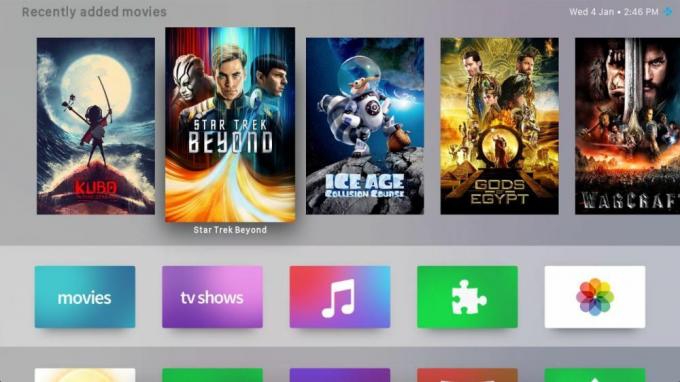
Stor fan av Apple TV? SiO2 bringer Kodi de samme designfølsomhetene, og etterligner Apples produkter med overraskende nøyaktighet. Huden kopierer både layout og fargevalg, men gir deg også mange muligheter til å finjustere ting selv. Og hvis du ikke legger for mye oppmerksomhet, vil du sverge at du er på en Apple TV.
Xperience1080

Rene, moderne, elegante og... paneler! Det er slik skaperen av Xperience1080 beskriver huden hans. Det fantastiske designet temaet fokuserer på høykvalitetsbilder og smørete glatte animasjoner for å få Kodi-installasjonen til å se ut som en drøm. Du har det vanskelig med å kjøre Xperience1080 på lavdrevne enheter, men hvis PC-en din er opp til det, vil du ikke angre på installasjonen.
Hvordan håndtere, bytte og konfigurere Kodi-skins
Etter å ha installert skins, er det viktig å vite hvordan du kan tilpasse, endre eller til og med fjerne dem.
Hvordan bytte Kodi-skins
Installerte en haug med skinn og vil prøve dem ut en etter en? Kodi tilbyr et raskt endringsalternativ som er utrolig enkelt å bruke. Følg trinnene nedenfor for å bytte skinn når som helst. Merk at de eksakte navnene kan endre seg avhengig av hvilken hud du har installert, men stedene i seg selv vil forbli de samme.
- Gå til Kodis hovedmeny og Velg tannhjulikonet.
- Velg Grensesnittinnstillinger alternativ.
- Å velge Hud øverst til venstre-menyen.
- Klikk på høyre side der det står "Hud". Et nytt vindu dukker opp.
- Velg huden vil du prøve det.
- Kodi vil vise deg en forhåndsvisning og spørre om endringen er ok. Klikk "Ja".
- Kos deg med det nye utseendet ditt!
Konfigurasjonsinnstillinger for å fremskynde skins
De fleste offisielle Kodi-skinn er raske av design. De legger ikke mye søppel til systemet ditt, og de vil ikke henge etter på de fleste lav- til mellomstore drevne enheter. Likevel, hvis du vil øke hastigheten på hudens ytelse, er det noen alternativer du kan veksle på. Sjekk tweaksene nedenfor og se om de hjelper!
- Gå til Kodis hovedmeny og klikk på girikon.
- Klikk på Interface alternativet, så sørg for at hud er valgt i venstre meny.
- Klikk på høyre side Konfigurer hud.
- Velg Generell kategorien på venstre meny.
- Veksle følgende innstillinger: Bruk lysbildeanimasjoner - AV; Vis værinfo i øverste stolpe - AV; Vis medieflagg - AV
- Gå til Fanen "Kunstverk".
- Bytt “Vis media fanart som bakgrunn” AV.
Hvordan avinstallere Kodi Skins
Når Kodi-skinn er lagt til systemet ditt, kan du fjerne det akkurat som alle tilleggsprogrammer. Når du følger trinnene nedenfor, kan du til og med avinstallere flere av dem raskt.
- Begynn med å gå til Tillegg> Mine tillegg> Look and Feel
- Til høyre velger du Hud seksjon.
- Velg huden du vil avinstallere og klikke på den.
- I neste vindu Klikk på Avinstaller-ikonet på bunnen.
- Etter bekreftelse vil Kodi fjerne huden fra systemet ditt.
Slik gjenoppretter du standard Kodi Skin
Uansett hvor forsiktig du er, er det alltid en sjanse for at Kodi slutter å fungere riktig etter å ha installert en hud. Oddsen er overveldende mot det, spesielt når vi arbeider med offisielle nedlastinger, men bare i tilfelle har vi gitt en gjenopprettingsmetode nedenfor. Hvis Kodi fryser eller krasjer etter å ha installert en hud, bare følg instruksjonene for å komme tilbake til det grunnleggende uten å måtte slette Kodi helt.
Hvis du ikke kan bytte tilbake til standardhudet på grunn av en ny hud, er alt du trenger å gjøre å slå av Kodi, og åpne deretter enhetens filbehandling. Finn "userdata" -mappen, naviger til underkatalogen "addon_data", og slett deretter mappen som inneholder det problematiske tillegget. Det kan hende du må sortere etter dato eller manuelt se etter huden med navn. Den skal følge formatet “skin. SKINNAME”.
Hvis du trenger hjelp med å finne userdata-mappen, vises de vanligste stedene nedenfor. Legg merke til at noen installasjoner kan navngi tilleggsmappen "addons" i stedet for "addon_data".
- Android - Android / data / org.xbmc.kodi / files / .kodi / userdata / addon_data
- iOS - / privat / var / mobil / Bibliotek / Innstillinger / Kodi / userdata / addon_data
- Linux - ~ / .kodi / userdata / addon_data
- Mac - / Brukere // Bibliotek / Applikasjonsstøtte / Kodi / userdata / addon_data
- Windows - Start> Kjør? type% APPDATA% _data? trykk
Konklusjon
Det er ingenting som et nytt utseende og endring for å endre din Kodi-opplevelse. Enten du liker de ryddige innstillingene til Grid eller noe med mer pizzazz som Xperience1080, gir alle Kodis offisielle skins nye unnskyldninger for å fyre opp programvaren og begynne å streame. Trenger du flere alternativer? Sjekk ut våre 8 beste minimalistiske skinn for Kodi også.
Har du en offisiell favoritt hud du liker å bruke? Gi oss beskjed i kommentarene nedenfor!
Søke
Siste Innlegg
Hvordan se TNA Wrestling på Kodi: Working Streams for 2020
Kodi er en praktisk app som lar deg se på alle slags livestreams, a...
Neptune Rising Add-on for Kodi
De Neptune Rising Kodi-tillegget av utvikleren Mr. Blamo tilbyr et ...
Kodi Genesis Reborn Add-on: Hvordan installere og bruke
Genesis Reborn er en av mange populære streaming-Kodi-apper med fok...